Tester votre connecteur en certification
Notes
Cette rubrique contient des informations sur la certification des connecteurs personnalisés dans Azure Logic Apps, Power Automate et Power Apps. Assurez-vous de lire le Processus de certification des éditeurs vérifiés ou alors le Processus de certification des éditeurs indépendants pour comprendre le processus.
Pendant la certification, nous allons déployer votre connecteur personnalisé dans notre région Préversion, où vous devrez valider ses fonctionnalités et son contenu.
Créer un environnement dans la région Aperçu
Vous devez créer un environnement dans la région Aperçu (États-Unis) pour effectuer des tests détaillés afin que nous puissions déployer votre connecteur dans toutes les régions publiques.
Important
Si vous êtes un éditeur interne de Microsoft, vous n’avez pas besoin de créer d’environnement. Utilisez Productivité personnelle MS (msdefault) comme environnement. Ensuite, accédez à Tester votre connecteur.
Pour créer un environnement :
Assurez-vous que vous disposez d’une licence Power Automate ou Power Apps, d´une licence d’essai ou d´un abonnement au Forfait Développeur.
Si vous n’avez pas encore de licence, vous pouvez utiliser la version d’évaluation Power Apps en allant sur la page de la version d’évaluation Power Apps. Utilisez un compte Microsoft professionnel ou scolaire pour vous connecter et vous inscrire. Les environnements d’évaluation expirent après 30 jours. Vous devrez recréer l’environnement avec une nouvelle licence à l’avenir.
Vous pouvez également utiliser le Forfait Développeur pour créer et tester des applications à valider avant la production. Ce service est un abonnement gratuit à vie sans date d’expiration.
Accédez au Centre d’administration Power Platform.
Dans le coin supérieur gauche, sélectionnez Environnements > Nouveau.
Entrez le nom de votre environnement test.

Si vous disposez d’une licence d’évaluation, sélectionnez Évaluation comme type d’environnement. Si vous avez un autre type de licence Power Automate, sélectionnez Production. Ne sélectionnez pas Bac à sable.
Pour connaître votre type de licence, consultez Vérifier la désignation de la licence de l’application dans les détails de l’application.
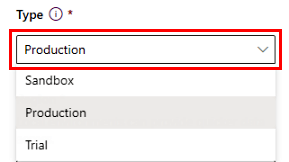
Sélectionnez Aperçu (États-Unis) - Par défaut comme région, quelle que soit la région où vous vous trouvez.
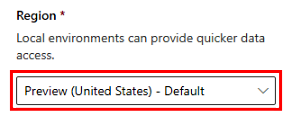
(Facultatif) Dans le champ Objectif, saisissez l’objectif du nouvel environnement.
Définissez l’option Créer une base de données pour cet environnement ? sur Non. Vous n’êtes pas obligé de créer une base de données pour un environnement de test.
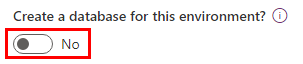
Cliquez sur Enregistrer.
Si vous ne pouvez pas créer d’environnement, contactez votre administrateur client.
Tester votre connecteur
Une fois que votre connecteur a réussi la certification, il vous est indiqué que votre connecteur a été déployé dans la région « Version préliminaire » à des fins de test.
Connectez-vous à Power Automate.
Dans le menu de gauche, sélectionnez Connecteurs.
Dans le volet latéral droit, recherchez et sélectionnez votre connecteur.
Si vous ne voyez pas votre connecteur, assurez-vous que vous êtes dans l’environnement que vous avez créé dans la région Version préliminaire (États-Unis).
Important
Si vous testez dans Logic Apps, utilisez l’emplacement USA Centre-Ouest lorsque vous créez le groupe de ressources pour votre test.
Si votre connecteur utilise l’authentification OAuth2, assurez-vous d’avoir indiqué un ClientID et un ClientSecret corrects. Si vous devez modifier ces informations, informez votre contact Microsoft.
Vérifiez que vous testez le connecteur approprié au cours de ce processus. Il doit s’agir de la version certifiée que nous avons déployée dans l’aperçu, non de votre connecteur personnalisé.
Effectuez des tests approfondis pour vous assurer que le connecteur est prêt à être déployé dans toutes les régions publiques :
Créer de nouveaux flux dans l’environnement approprié.
Testez tous les champs du connecteur et les opérations.
Le lien Voir la documentation ne fonctionne pas tant que le connecteur n’a pas été entièrement déployé en production.
Une fois les tests terminés, informez-en votre contact Microsoft.
Après avoir testé votre connecteur
Une fois que Microsoft est informé que vous avez terminé les tests, il effectue les opérations suivantes :
Déployer votre connecteur sur le niveau Premium dans toutes les régions publiques.
- Ce processus devrait prendre 5 à 6 semaines.
- Microsoft se déploie progressivement dans les régions du monde.
- Le niveau Premium ne peut être supprimé ou modifié à aucun moment.
En cas de problème, nous vous contacterons, veuillez donc visiter votre connecteur régulièrement.
- Il est possible que nous devions vous contacter plusieurs fois.
Nous vous enverrons un e-mail avec des notifications de déploiement en cas de changement.
Une fois le déploiement terminé, tout utilisateur disposant d’une licence Power Automate pourra utiliser votre connecteur certifié.
Voir aussi
Si vous souhaitez mettre à jour votre connecteur, allez dans Mettre à jour votre connecteur certifié.
Fournir des commentaires
Nous apprécions grandement les commentaires sur les problèmes liés à notre plateforme de connecteurs ou les idées de nouvelles fonctionnalités. Pour fournir des commentaires, accédez à Soumettre des problèmes ou obtenir de l’aide avec les connecteurs et sélectionnez votre type de commentaire.